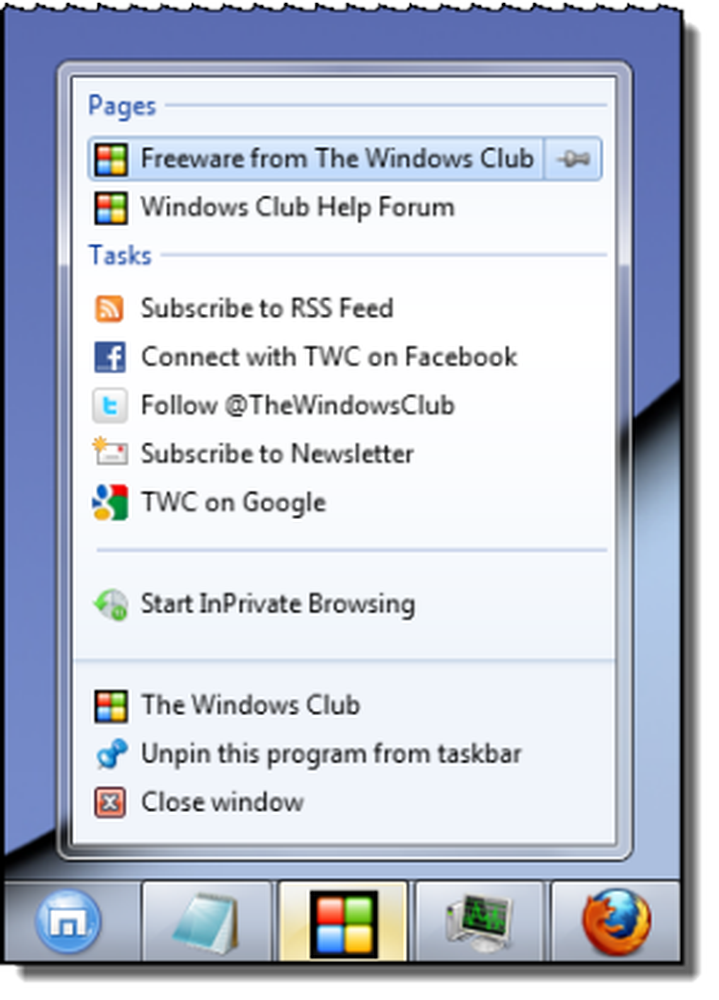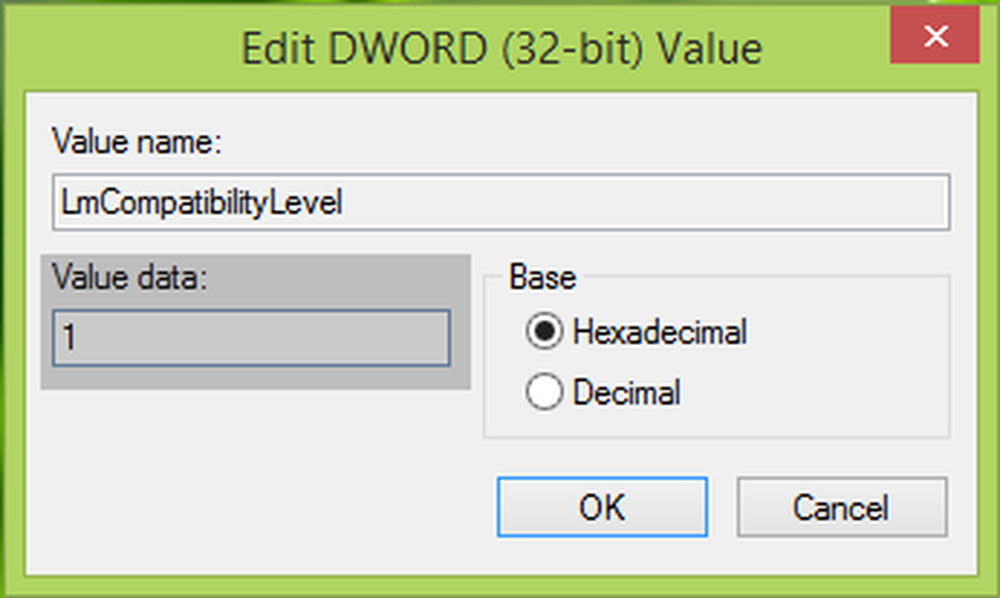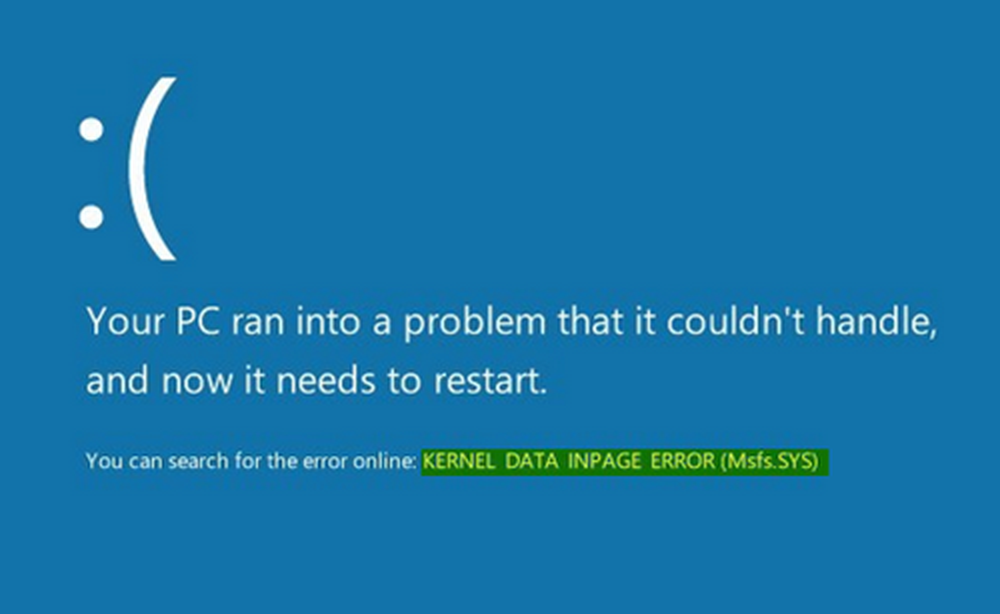Correction d'une erreur KMODE_EXCEPTION_NOT_HANDLED sous Windows 10
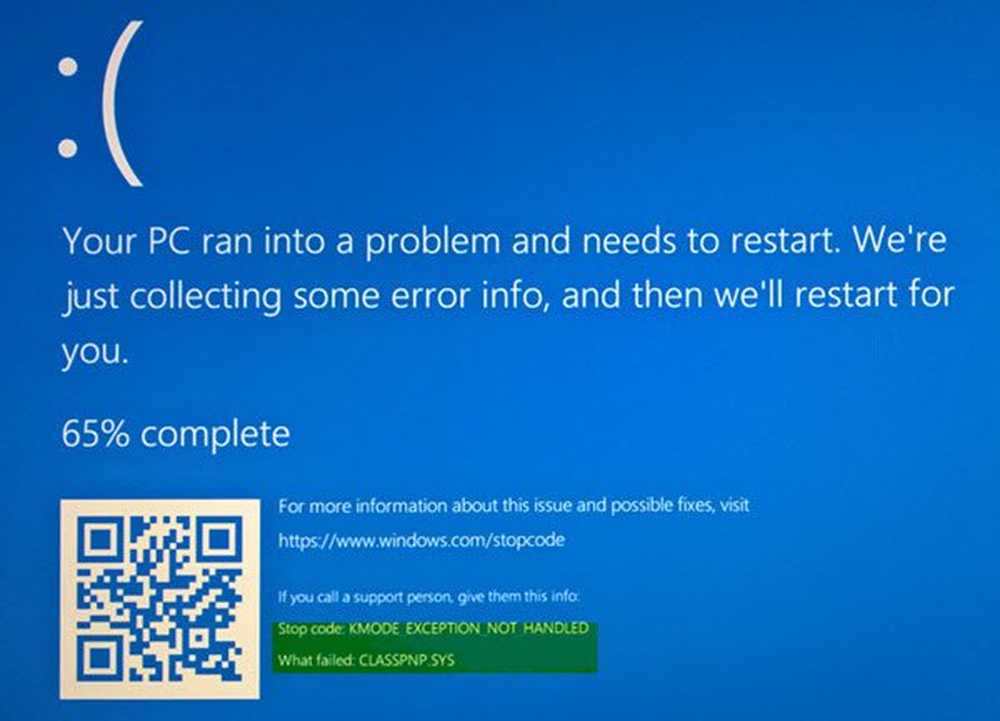
KMODE_EXCEPTION_NOT_HANDLED vérification de bogue a une valeur de 0x0000001E. En termes simples, cela signifie qu'un programme en mode noyau a généré une exception que le gestionnaire d'erreurs n'a pas interceptée. Cela résulte souvent de l'affichage d'un écran bleu lorsqu'un utilisateur tente d'installer un programme ou de l'un des pilotes Windows qui viennent d'être chargés au démarrage ou à l'arrêt. De plus, un pilote de périphérique mal configuré peut être à l'origine de ce type d'erreur. Aucune source unique ne peut être attribuée à la cause principale de cette erreur. En tant que tel, il est difficile de cerner ou de résoudre ce problème. Cependant, le suivi du moment et du lieu de votre erreur STOP peut aider à résoudre le problème..
Le noyau Windows a détecté qu'une instruction de processeur illégale ou inconnue est généralement le résultat de violations de mémoire et d'accès non valides provoquées par une incompatibilité matérielle, un pilote de périphérique défectueux ou des services système défectueux. Le message d'erreur identifie souvent le pilote ou le périphérique incriminé. Si l'erreur se produit immédiatement après l'installation d'un pilote ou d'un service, essayez de désactiver ou de supprimer le nouvel ajout..
Exception KMode non gérée, CLASSPNP.SYS a échoué
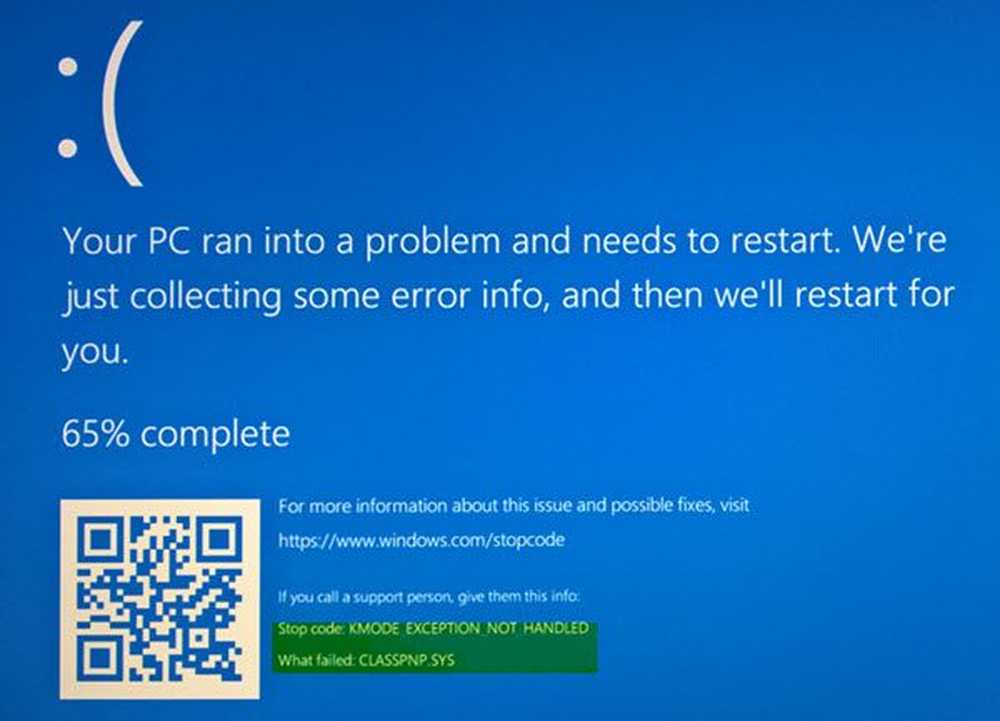
Dans l'image ci-dessus, il est indiqué que le fichier CLASSPNP.SYS échoué. Il s’agit d’un fichier de pilote SCSI Class System DLL et l’emplacement de ce fichier est C: \ Windows \ System32 \ drivers \ classpnp.sys.
1] SCSI Class System Dll Fichier système d'exploitation Microsoft Windows
La plupart des fichiers SYS permettent au matériel informatique interne ou associé, tel qu’une imprimante, de communiquer avec des logiciels tiers (navigateurs Web, traitements de texte, MSDN Development Platform US) et le système d’exploitation (Windows, par exemple)..
Les autres fichiers SYS sont des fichiers système critiques appelés «pilotes de périphérique en mode noyau», utilisés pour alimenter le système d'exploitation Windows. Les fichiers tels que «CONFIG.SYS» contiennent des paramètres de configuration et spécifient les pilotes de périphérique à charger par le système d'exploitation. Sans fichiers de pilote tels que CLASSPNP.SYS, vous ne pourriez pas effectuer de tâches simples telles que l'impression d'un document. Toute sorte de corruption de ce fichier peut créer des erreurs telles que sous la forme KMODE_EXCEPTION_NOT_HANDLED. Il est donc conseillé de scanner votre PC pour détecter la corruption du fichier CLASSPNP.SYS..
Exécutez le Vérificateur de fichiers système ou le fichier sfc.exe pour rechercher et restaurer les fichiers système Windows corrompus..
2] Windows 10 Blue Screen DépannageOuvre l'utilitaire de résolution des problèmes d'écran bleu via Paramètres> Mettre à jour et sécurité> Dépanner et l'exécuter et voir si cela aide..
3] Désactiver le démarrage rapide
Vous pouvez désactiver le démarrage rapide et voir si cela aide.
4] Visitez la page Web en ligne Blue Screen Troubleshooters
Visitez le site de Microsoft pour exécuter le dépanneur d’écrans bleus en ligne. Vous verrez un assistant simple qui vous guidera tout au long du processus de dépannage des écrans bleus..
On vous demandera d'abord - Quand avez-vous eu l'erreur d'écran bleu?
- Lors de la mise à niveau vers Windows 10
- Après qu'une mise à jour a été installée
- En utilisant mon PC.
Sélectionnez vos options au fur et à mesure, et nous espérons que vous obtiendrez les conseils appropriés sur ce qui doit être fait..
5] Mettre à jour les pilotes de périphérique
L'installation du mauvais pilote ou la configuration d'une version incompatible du bon pilote peut être à l'origine de l'erreur. Il est donc essentiel de vérifier et d’installer la bonne version du pilote requis. Consultez notre article - Désinstaller, Désactiver, Revenir en arrière, Mettre à jour les pilotes de périphérique pour plus d'informations..
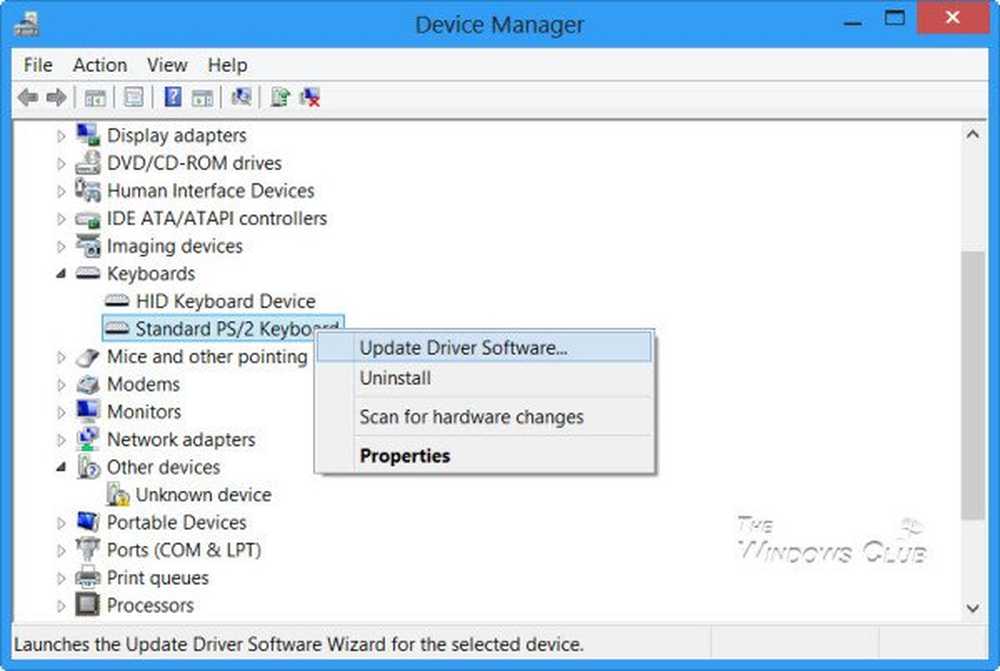
Je suis sûr que quelque chose ici va vous aider. Si cela ne vous aide pas, voici quelques astuces qui vous aideront à résoudre Blue Screen of Death dans Windows 10 dans différents scénarios. Si vous avez besoin d’une aide plus détaillée, consultez ce guide détaillé BSOD.
Si vous êtes un administrateur système et êtes équipé pour résoudre ce problème, visitez le site docs.microsoft.com..